自动建模
功能介绍
使用 EMTLab SDK 实现自动建模,利用脚本完成在 SimStudio 工作台上手动搭建项目拓扑的工作。
使用说明
用到的 API
模型类:Class: Model
- 实例方法:
方法 功能 model.addComponent(definition, label, args, pins, canvas=None, position=None, size=None)添加元件(创建一个新的元件并添加到拓扑中),需要安装 4.1.1.a20 及以上版本的 SDK model.updateComponent(key, label=None, args=None, pins=None, canvas=None, position=None, size=None更新元件,需要安装 4.1.1.a20 及以上版本的 SDK model.removeComponent(key)删除元件,需要安装 4.1.1.a20 及以上版本的 SDK
调用方式
使用 model.addComponent 方法,给项目实例中添加元件,调用该方法时需要提供如下的元件参数:
| 参数 | 含义 | 注意事项 |
|---|---|---|
definition | 元件的RID | 每一类元件的 RID 是唯一且固定的,可在 SimStudio 工作台的元件信息中获取 |
label | 元件的标签 | 可置空,不可缺省 |
args | 元件的参数 | 可在 SimStudio 工作台的元件参数卡中获取,只需要列写需要修改值的参数,其他参数为默认值 |
pins | 元件的引脚 | 可以通过输入相同的引脚名来指定元件之间的连接关系 |
canvas | 元件所在的图纸 ID | 可缺省,默认为 'canvas_0' |
position | 元件的位置坐标 | 可缺省,默认为 {'x': 0, 'y': 0} |
size | 元件的大小 | 可缺省,但默认为{'width': 1, 'height': 1},可在 SimStudio 工作台的元件格式卡中获取元件的默认大小数据进行配置 |
案例介绍
通过一个完整的案例来展示如何基于上述 API 编写 Python 脚本自动构建电磁暂态仿真项目,并进行电磁暂态仿真输出波形。
代码解析
使用Model.fetch方法获取一个空白普通电力系统模型项目实例(需要提前在 SimStudio 中提前构建空白的普通电力系统模型项目)
import os
import cloudpss
if __name__ == '__main__':
os.environ['CLOUDPSS_API_URL'] = 'http://orange.local.cloudpss.net/'
cloudpss.setToken('{token}')
# 获取一个空白普通电力系统模型项目实例(需要提前创建一个空白普通电力系统模型项目)
model = cloudpss.Model.fetch('model/Maxwell/BLank_Commom')
调用 model.addComponent(definition, label, args, pins, canvas=None, position=None, size=None) 方法给项目实例添加元件。以构建一个简单的RLC电路的电磁暂态仿真模型为例,添加单相交流电压源、电阻、电感、电容、接地点等电气元件。
# 添加单相交流电压源元件
Component___newACVoltageSource_1p = model.addComponent(
definition= 'model/CloudPSS/_newACVoltageSource_1p', # 单相交流电压源元件的 RID
label='单相交流电压源1', # 配置元件的标签
# 配置元件的参数,只需要列写需要修改的参数,其他参数为默认值
args={
'Vm': 10, # 电压有效值为设置为 10 kV
},
pins={
'1': 'AC_0' # 单相交流电压源元件引脚编号
},
canvas='canvas_0', # 指定元件所在图纸
position={'x': 60, 'y': 360}, # 配置元件位置坐标
size={'width': 90, 'height': 40} # 配置元件的大小,这里采用的是单相交流电压源元件的默认大小
)
# 添加电阻元件
Component___newResistorRouter = model.addComponent(
definition= 'model/CloudPSS/newResistorRouter', # 电阻元件的 RID
label='电阻1', # 配置元件的标签
# 元件的参数,只需要列写需要修改的参数,其他参数为默认值
args={
'R': 10, # 电阻为10Ω
},
pins={
'0': 'AC_0', # 配置引脚名称,首端与单相交流电压源元件相连
'1': 'R_1' # 末端与电感元件首端相连
},
canvas='canvas_0', # 指定元件所在图纸
position={'x': 60+200, 'y': 360}, # 配置元件位置坐标,与单相交流电压源元件在同一水平位置,向右平移 200 单位
size={'width': 50, 'height': 30} # 配置元件的大小
)
# 添加电感元件
Component___newInductorRouter = model.addComponent(
definition= 'model/CloudPSS/newInductorRouter', # 电感元件的 RID
label='电感1', # 配置元件的标签
# 元件的参数,只需要列写需要修改的参数,其他参数为默认值
args={
'L': 0.01, # 电感为0.01H
},
pins={
'0': 'R_1', # 首端与电阻元件末端相连
'1': 'L_1' # 末端与电容元件首端相连
},
canvas='canvas_0', # 指定元件所在图纸
position={'x': 60+200+150, 'y': 360}, # 配置元件位置坐标,与其他元件在同一水平位置,向右平移 150 单位
size={'width': 50, 'height': 30} # 配置元件的大小
)
# 添加电容元件
Component___newCapacitorRouter = model.addComponent(
definition= 'model/CloudPSS/newCapacitorRouter', # 电容元件的 RID
label='电容1', # 配置元件的标签
# 元件的参数,只需要列写需要修改的参数,其他参数为默认值
args={
'C': 1000, # 电容为5000μF
},
pins={
'0': 'L_1', # 首端与电感元件末端相连
'1': 'C_1' # 末端与接地元件相连
},
canvas='canvas_0', # 指定元件所在图纸
position={'x': 60+200+150+150, 'y': 360}, # 配置元件位置坐标,与其他元件在同一水平位置,向右平移 150 单位
size={'width': 50, 'height': 30} # 配置元件的大小
)
# 添加接地点元件
Component___GND = model.addComponent(
definition= 'model/CloudPSS/GND', # 接地点元件的 RID
label='接地点1', # 配置元件的标签
# 元件的参数,只需要列写需要修改的参数,其他参数为默认值
args={
},
pins={
'0': 'C_1', # 接地元件引脚编号
},
canvas='canvas_0', # 指定元件所在图纸
position={'x': 60+200+150+150+150, 'y': 360}, # 配置元件位置坐标,与其他元件在同一水平位置,向右平移 150 单位
size={'width': 50, 'height': 30} # 配置元件的大小
)
# 更新电容元件
model.updateComponent(Component___newCapacitorRouter.id,
args={
'C': 5000, # 电容的电阻值更新为5000μF
},)
添加测量元件和输出通道元件,指定量测点位,绑定输出通道
# 添加电压表元件
Component__NewVoltageMeter = model.addComponent(
definition= 'model/CloudPSS/_NewVoltageMeter', # 电压表元件的 RID
label='电压表1', # 配置元件的标签
# 元件的参数,只需要列写需要修改的参数,其他参数为默认值
args={
'Dim': '1', # 单相
'V': '#vac' # 电压量测名称
},
pins={
'0': 'AC_0' # 测量点位为单相交流电压源的电压
},
canvas='canvas_0', # 指定元件所在图纸
position={'x': 60+90, 'y': 450}, # 配置元件位置坐标
size={'width': 30, 'height': 50} # 配置元件的大小
)
# 添加输出通道元件
Component__newChannel = model.addComponent(
definition= 'model/CloudPSS/_newChannel', # 输出通道元件的 RID
label='输出通道1',
args={
'Dim': '1', # 单相
'Name': 'V'}, # 输出通道名称
pins={
'0': '#vac'}, # 引脚名为电压表的电压量测名称,输出电压表的测量数据
canvas='canvas_0', # 指定元件所在图纸
position={'x': 60+200+150+150+150, 'y': 450}, # 配置元件位置坐标
size={'width': 110, 'height': 20} # 配置元件的大小
)
添加完元件后,在电磁暂态计算方案中配置输出通道,并保存项目实例,此时 SimStudio 工作台中该项目会同步更新。具体的,通过model.jobs[0]['args']['output_channels']来获取电磁暂态计算方案的输出通道,是一个含多个示波器分组的列表,每个示波器分组包含如下 5 个参数:
| 参数键名 | 含义 | 注意事项 |
|---|---|---|
0 | 示波器分组名称 | 每一类元件的 RID 是唯一且固定的,可在 SimStudio 工作台的元件信息中获取 |
1 | 采样频率[Hz] | 默认为 1000 |
2 | 窗口类型 | 默认为 compressed |
3 | 窗口宽度[s] | 默认为 0 |
4 | 示波器输出通道 | 输出通道元件的 id 列表 |
# 获取默认的电磁暂态计算方案,这里[0]表示第一个方案为电磁暂态计算方案
job = model.jobs[0]
# [0]表示电磁暂态计算方案会默认添加的第一个示波器分组,可添加多个示波器分组
job['args']['output_channels'][0] = {
'0': '电压量测', # 配置示波器分组名称
'1': 1000, # 配置采样频率
'2': 'compressed', # 配置窗口类型
'3': 0, # 配置窗口宽度
'4': [Component__newChannel.id] # 配置示波器输出通道,这里为添加输出通道元件的 id
}
# 在SimStudio工作台中同步更新
model.save()
调用电磁暂态计算内核,获取仿真结果。
# 启动计算任务
config = model.configs[0]
job = model.jobs[0]
runner = model.run(job,config)
while not runner.status():
logs = runner.result.getLogs()
for log in logs:
print(log)
time.sleep(1)
print('end')
# 打印结果
plots = runner.result.getPlots() #获取全部输出通道
# 使用 plotly 绘制曲线
import plotly.graph_objects as go
for i in range(len(plots)):
fig = go.Figure()
channels= runner.result.getPlotChannelNames(i)
for val in channels:
channel=runner.result.getPlotChannelData(i,val)
fig.add_trace(go.Scatter(channel))
fig.show()
结果展示
执行上述代码,可以看到在 SimStudio 工作台,该空白项目自动添加了如下的仿真拓扑结构,并在计算方案中添加了输出通道。
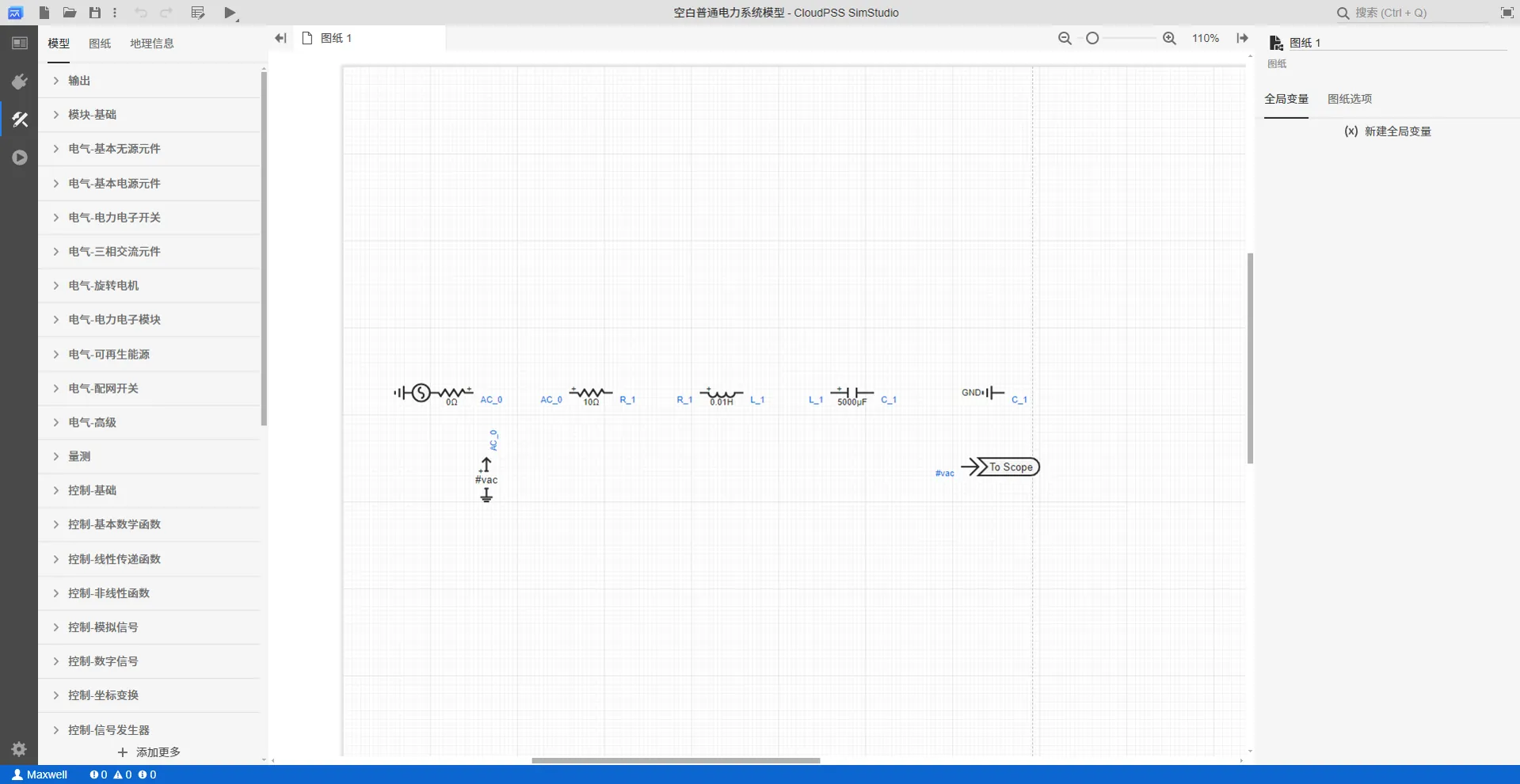
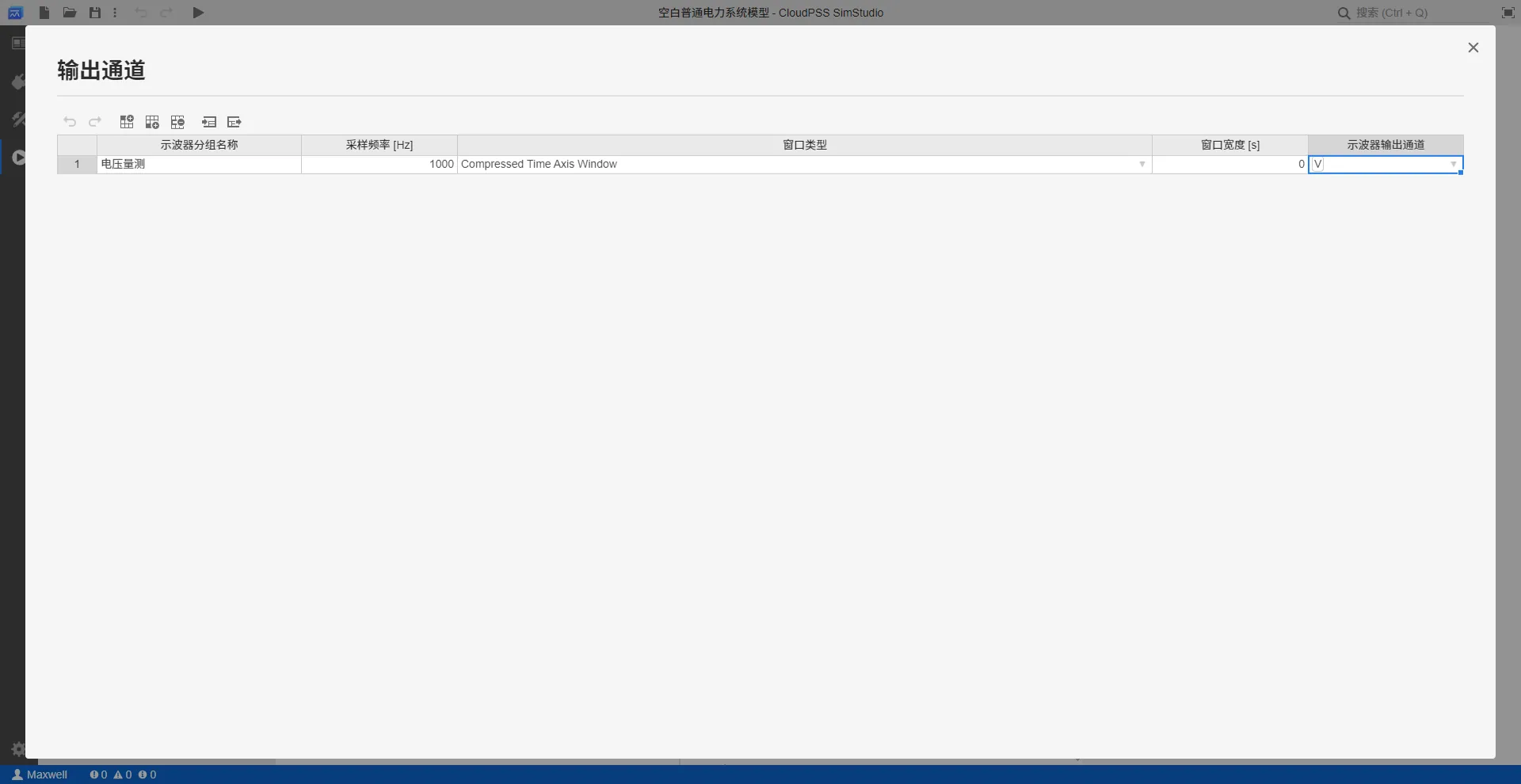
对该项目进行电磁暂态仿真,计算结果如下所示。
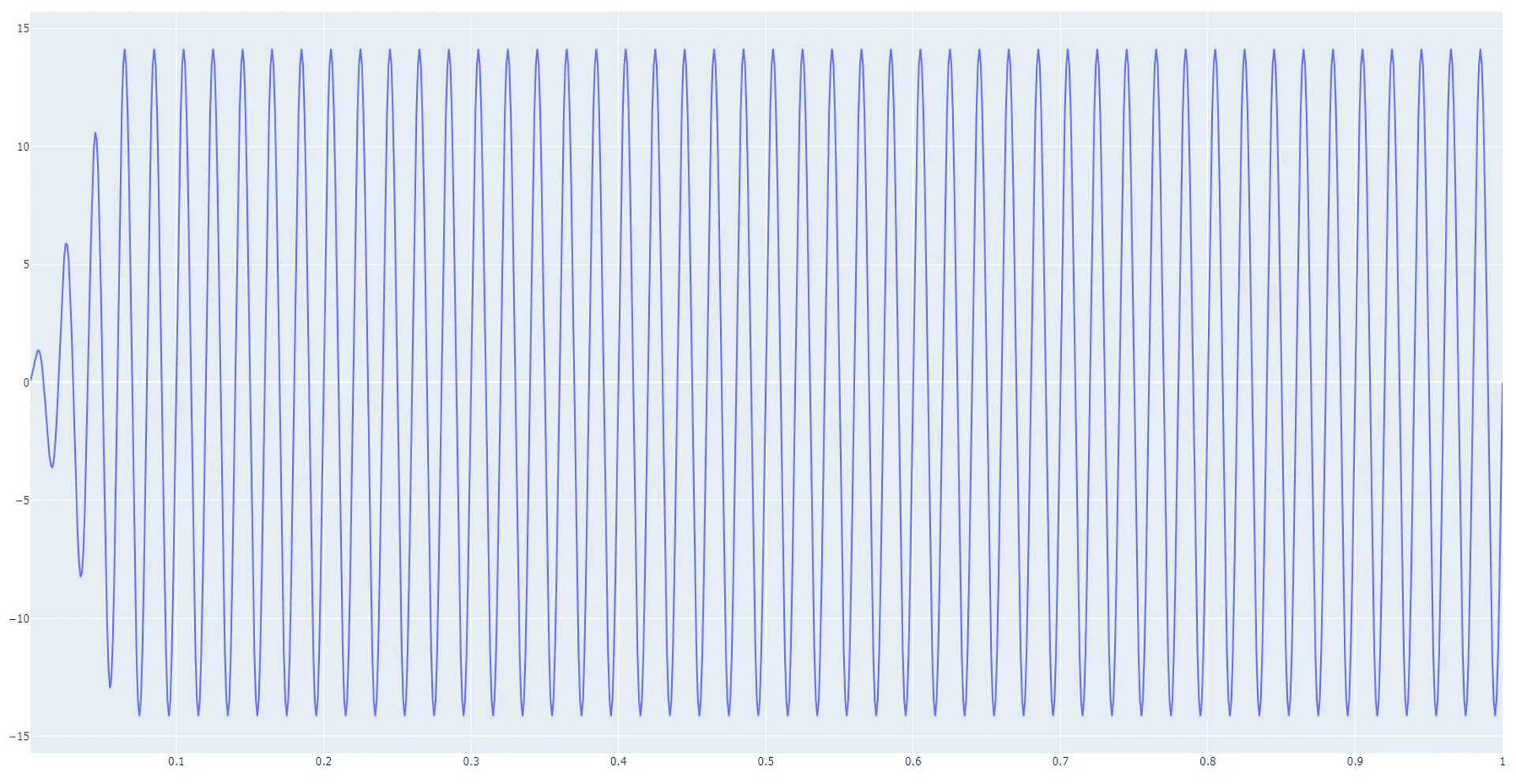
调试技巧
若自动构建模型失败,可采用如下调试流程检查脚本代码:
- 检查元件 RID 是否正确,可直接在 SimStudio 工作台的元件信息中复制获取;
- 检查元件参数的键名是否填写正确,可将鼠标悬停在 SimStudio 工作台的元件参数卡中查看每个参数的键名
- 检查 API 接口是否正确调用,特别注意参数的顺序和必填项
- 检查元件的引脚号是否配置正确,确保元件连接关系正确
常见问题
- 自动构建的模型不能进行电磁暂态仿真如何解决?
-
可以在 SimStuido 工作台打开该项目,检查状态栏是否有错误提示,根据错误提示修改脚本,确保构建的模型没有拓扑错误。
完整代码
import os
import cloudpss
if __name__ == '__main__':
os.environ['CLOUDPSS_API_URL'] = 'http://orange.local.cloudpss.net/'
cloudpss.setToken('{token}')
# 获取一个空白普通电力系统模型项目实例(需要提前创建一个空白普通电力系统模型项目)
model = cloudpss.Model.fetch('model/Maxwell/BLank_Commom')
# 添加单相交流电压源元件
Component___newACVoltageSource_1p = model.addComponent(
definition= 'model/CloudPSS/_newACVoltageSource_1p', # 单相交流电压源元件的 RID
label='单相交流电压源1', # 配置元件的标签
# 配置元件的参数,只需要列写需要修改的参数,其他参数为默认值
args={
'Vm': 10, # 电压有效值为设置为 10 kV
},
pins={
'1': 'AC_0' # 单相交流电压源元件引脚编号
},
canvas='canvas_0', # 指定元件所在图纸
position={'x': 60, 'y': 360}, # 配置元件位置坐标
size={'width': 90, 'height': 40} # 配置元件的大小,这里采用的是单相交流电压源元件的默认大小
)
# 添加电阻元件
Component___newResistorRouter = model.addComponent(
definition= 'model/CloudPSS/newResistorRouter', # 电阻元件的 RID
label='电阻1', # 配置元件的标签
# 元件的参数,只需要列写需要修改的参数,其他参数为默认值
args={
'R': 10, # 电阻为10Ω
},
pins={
'0': 'AC_0', # 配置引脚名称,首端与单相交流电压源元件相连
'1': 'R_1' # 末端与电感元件首端相连
},
canvas='canvas_0', # 指定元件所在图纸
position={'x': 60+200, 'y': 360}, # 配置元件位置坐标,与单相交流电压源元件在同一水平位置,向右平移 200 单位
size={'width': 50, 'height': 30} # 配置元件的大小
)
# 添加电感元件
Component___newInductorRouter = model.addComponent(
definition= 'model/CloudPSS/newInductorRouter', # 电感元件的 RID
label='电感1', # 配置元件的标签
# 元件的参数,只需要列写需要修改的参数,其他参数为默认值
args={
'L': 0.01, # 电感为0.01H
},
pins={
'0': 'R_1', # 首端与电阻元件末端相连
'1': 'L_1' # 末端与电容元件首端相连
},
canvas='canvas_0', # 指定元件所在图纸
position={'x': 60+200+150, 'y': 360}, # 配置元件位置坐标,与其他元件在同一水平位置,向右平移 150 单位
size={'width': 50, 'height': 30} # 配置元件的大小
)
# 添加电容元件
Component___newCapacitorRouter = model.addComponent(
definition= 'model/CloudPSS/newCapacitorRouter', # 电容元件的 RID
label='电容1', # 配置元件的标签
# 元件的参数,只需要列写需要修改的参数,其他参数为默认值
args={
'C': 1000, # 电容为5000μF
},
pins={
'0': 'L_1', # 首端与电感元件末端相连
'1': 'C_1' # 末端与接地元件相连
},
canvas='canvas_0', # 指定元件所在图纸
position={'x': 60+200+150+150, 'y': 360}, # 配置元件位置坐标,与其他元件在同一水平位置,向右平移 150 单位
size={'width': 50, 'height': 30} # 配置元件的大小
)
# 添加接地点元件
Component___GND = model.addComponent(
definition= 'model/CloudPSS/GND', # 接地点元件的 RID
label='接地点1', # 配置元件的标签
# 元件的参数,只需要列写需要修改的参数,其他参数为默认值
args={
},
pins={
'0': 'C_1', # 接地元件引脚编号
},
canvas='canvas_0', # 指定元件所在图纸
position={'x': 60+200+150+150+150, 'y': 360}, # 配置元件位置坐标,与其他元件在同一水平位置,向右平移 150 单位
size={'width': 50, 'height': 30} # 配置元件的大小
)
# 更新电容元件
model.updateComponent(Component___newCapacitorRouter.id,
args={
'C': 5000, # 电容的电阻值更新为5000μF
},)
# 添加电压表元件
Component__NewVoltageMeter = model.addComponent(
definition= 'model/CloudPSS/_NewVoltageMeter', # 电压表元件的 RID
label='电压表1', # 配置元件的标签
# 元件的参数,只需要列写需要修改的参数,其他参数为默认值
args={
'Dim': '1', # 单相
'V': '#vac' # 电压量测名称
},
pins={
'0': 'AC_0' # 测量点位为单相交流电压源的电压
},
canvas='canvas_0', # 指定元件所在图纸
position={'x': 60+90, 'y': 450}, # 配置元件位置坐标
size={'width': 30, 'height': 50} # 配置元件的大小
)
# 添加输出通道元件
Component__newChannel = model.addComponent(
definition= 'model/CloudPSS/_newChannel', # 输出通道元件的 RID
label='输出通道1',
args={
'Dim': '1', # 单相
'Name': 'V'}, # 输出通道名称
pins={
'0': '#vac'}, # 引脚名为电压表的电压量测名称,输出电压表的测量数据
canvas='canvas_0', # 指定元件所在图纸
position={'x': 60+200+150+150+150, 'y': 450}, # 配置元件位置坐标
size={'width': 110, 'height': 20} # 配置元件的大小
)
# 获取默认的电磁暂态计算方案,这里[0]表示第一个方案为电磁暂态计算方案
job = model.jobs[0]
# [0]表示电磁暂态计算方案会默认添加的第一个示波器分组,可添加多个示波器分组
job['args']['output_channels'][0] = {
'0': '电压量测', # 配置示波器分组名称
'1': 1000, # 配置采样频率
'2': 'compressed', # 配置窗口类型
'3': 0, # 配置窗口宽度
'4': [Component__newChannel.id] # 配置示波器输出通道,这里为添加输出通道元件的 id
}
# 在SimStudio工作台中同步更新
model.save()
# 启动计算任务
config = model.configs[0]
job = model.jobs[0]
runner = model.run(job,config)
while not runner.status():
logs = runner.result.getLogs()
for log in logs:
print(log)
time.sleep(1)
print('end')
plots = runner.result.getPlots() #获取全部输出通道
# 使用 plotly 绘制曲线
import plotly.graph_objects as go
for i in range(len(plots)):
fig = go.Figure()
channels= runner.result.getPlotChannelNames(i)
for val in channels:
channel=runner.result.getPlotChannelData(i,val)
fig.add_trace(go.Scatter(channel))
fig.show()